当前位置:首页 > 帮助中心 > acer笔记本电脑系统重装,Acer手提电脑怎么重装系统
acer笔记本电脑系统重装,Acer手提电脑怎么重装系统
我们在购买电脑的时候,往往会选择一些比较知名的品牌,比如说acer笔记本电脑。相信大家也都听过这个品牌,又或者刚好就使用这款电脑。不过,再好的品牌电脑,使用时间长了也难免会出现问题,比如说系统故障需要修复之类的。可有的时候,系统问题严重起来就没办法修复,只能选择重装系统。好啦,下面就一起来看看acer笔记本电脑系统重装吧。
Acer手提电脑怎么重装系统
首先,制作u盘启动盘
1、打开电脑接入u盘,搜索并下载正版大白菜U盘启动盘制作工具。

2、随后,如图所示,默认设置u盘启动盘选项后,点击制作usb启动盘。

3、为了避免意外,建议保存安装所用的系统镜像至U盘启动盘中。

接着,设置u盘启动Acer
1、这里是常见电脑品牌对应的u盘启动快捷键表格,先查询,再进行后续操作。

2、然后,就可以将u盘接入电脑,通过快捷键设置u盘启动,进入大白菜u盘主菜单。

3、最后,如图所示,选中【1】启动Win10X64PE选项,回车进入大白菜桌面即可。

最后,u盘重装Acer电脑系统
1、在大白菜winpe桌面中,打开装机软件,如图所示设置,确认选项正确无误后,点击“执行”。

2、接着,大白菜装机就会弹出还原设置页面,这里面不用进行操作,默认勾选,点击是。

3、在系统安装界面中,勾选重启的选项,等待电脑第一次重启时,拔掉u盘启动盘。

4、在大白菜进行系统部署阶段,电脑还会多次重启,无需理会,直至安装win7系统成功。

上面的操作,就是本次acer笔记本电脑系统重装的全部内容了。作为系统安装的方法,u盘启动盘自然并不是只能安装一个品牌的电脑系统,你想要安装其他电脑也一样可以。不过,这里需要注意的是,不同电脑品牌型号所使用的u盘启动快捷键是不太一样的,操作前请查清楚。

